Om du vill ge kalendern ett ljusare och mer visuellt dynamiskt utseende kan du använda villkorsstyrd formatering för att färgkoda avtalade tider och möten baserat på avsändare, plats eller om den avtalade tiden är inställd som Ledig, Upptagen eller Frånvarande.
Så här konfigurerar du regler för villkorsstyrd formatering för kalendern.
-
Välj Visa > Vyinställningar i mappen Kalender.
-
Välj Villkorsstyrd formatering.
-
I dialogrutan Villkorsstyrd formatering väljer du Lägg till för att skapa en ny regel.
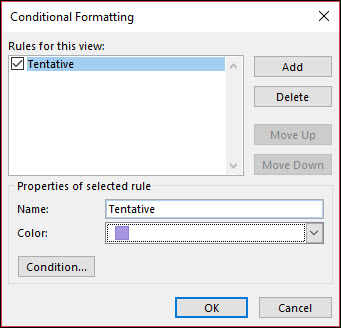
-
Ge regeln ett namn och välj en färg med listrutan Färg .
-
Klicka på Villkor.
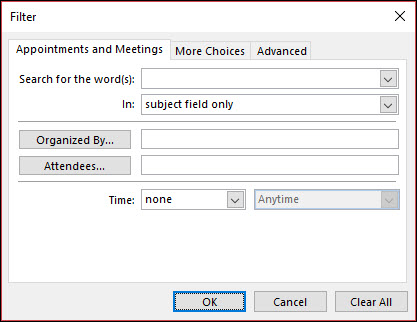
-
Du kan välja bland en mängd olika fält och villkor. Om du till exempel vill skugga alla preliminärt möten lila väljer du Avancerat.
-
Klicka på Fält > alla fält för avtalad tid > Visa tid som. Ställ in villkoret på equals och värdet till Tentative. Klicka sedan på Lägg till i lista.

-
Du kan definiera ytterligare villkor eller klicka på OK tre gånger för att spara regeln för villkorsstyrd formatering.










